Jika Dual SIM dengan dua kartu nano-SIM tidak berfungsi di iPhone Anda
Pelajari cara memperbaiki masalah apa pun yang mungkin Anda alami saat menggunakan Dual SIM dengan dua kartu nano-SIM dan iPhone yang dibeli di Tiongkok daratan, Hong Kong, atau Makau.
Yang Anda perlukan
Untuk menggunakan Dual SIM, Anda memerlukan iOS 12.1 atau versi lebih baru, dua kartu nano-SIM, dan salah satu model iPhone ini:
iPhone 15, iPhone 15 Plus, iPhone 15 Pro, iPhone 15 Pro Max
iPhone 14, iPhone 14 Plus, iPhone 14 Pro, iPhone 14 Pro Max
iPhone 13, iPhone 13 Pro, iPhone 13 Pro Max
iPhone 12, iPhone 12 Pro, iPhone 12 Pro Max
iPhone 11, iPhone 11 Pro, iPhone 11 Pro Max
iPhone XS Max, iPhone XR
Model iPhone yang tercantum di atas, dibeli di Tiongkok daratan, Hong Kong, dan Makau, dapat menggunakan dua kartu SIM fisik. Jika Anda membeli iPhone SE (generasi ke-2 atau ke-3) atau iPhone 13 mini, iPhone 12 mini, atau iPhone XS di Hong Kong atau Makau, dapatkan bantuan terkait Dual SIM dengan satu eSIM.
Untuk menggunakan dua operator berbeda, iPhone Anda tidak boleh terkunci. Jika tidak, kedua paket harus dari operator yang sama. Jika operator CDMA menyediakan SIM pertama, SIM kedua tidak akan mendukung CDMA. Hubungi operator untuk mengetahui informasi lebih lanjut.
Kedua paket harus diatur dan siap untuk digunakan.
Pastikan Anda berada di area jangkauan yang didukung dan tidak ada penonaktifan layanan di area Anda.
Pastikan untuk menginstal kedua kartu nano-SIM dengan benar
Jika menurut Anda kartu SIM — atau slot kartu SIM — tidak berfungsi, ikuti langkah-langkah berikut:
Lepaskan baki kartu SIM dan periksa kartu SIM apakah terdapat tanda-tanda kerusakan atau berkarat.
Lepaskan kartu SIM dari baki kartu SIM, lalu masukkan bagian belakang kartu SIM seperti yang ditampilkan di sini.
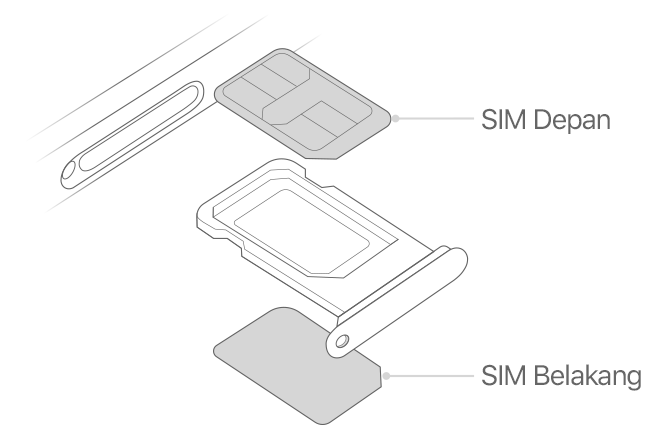
Pastikan Anda menutup rapat baki kartu SIM, sehingga kartu tidak longgar.
Buka Pusat Kontrol dan pastikan kedua operator seluler muncul di bar status.
Buka Pengaturan > Cellular dan pastikan Anda melihat kedua paket.
Ketuk paket masing-masing dan pastikan informasi keduanya akurat.
Hubungi operator seluler untuk kartu nano-SIM baru jika terjadi situasi berikut:
Jika kartu SIM tidak berfungsi di salah satu slot kartu SIM.
Jika kartu SIM tidak terpasang dengan benar atau bengkok.
Jika slot kartu SIM primer atau sekunder tidak berfungsi dengan lebih dari satu kartu SIM, lepaskan kartu SIM yang berfungsi dengan baik dan hanya masukkan kartu SIM yang tidak berfungsi. Jika masih tidak berfungsi, hubungi Dukungan Apple
Jika Anda sedang menelepon dan melihat Tidak Ada Layanan di saluran lain
iPhone dapat menggunakan satu jaringan data seluler pada satu waktu. Saat Anda menggunakan satu saluran untuk melakukan panggilan, saluran yang satunya akan menampilkan Tidak Ada Layanan. Jika operator mendukung Panggilan Wi-Fi di nomor telepon Anda yang lain dan Anda menyalakan Panggilan Wi-Fi, Anda dapat menjawab panggilan masuk pada nomor tersebut. Saat melakukan panggilan yang bukan saluran data default Anda, Anda harus menyalakan Panggilan Wi-Fi untuk saluran data default dan menyalakan Izinkan Pengalihan Data Seluler untuk menerima panggilan ke saluran data default Anda.
Masih perlu bantuan?
Jika Anda masih mengalami masalah, hubungi Dukungan Apple.
